여러분은 Hyper-V 가상 머신(VM)을 관리하고 재해 복구 계획을 마련하고 싶은가요? Hyper-V 복제로 시작할 수 있습니다. 문제가 발생할 수 있고 아마도 발생할 것입니다. 그리고 가상 머신의 복사본이 하나뿐이라면, 그는 스스로에게 고통스러운 세계를 준비하고 있습니다.
가상 머신의 하나 이상의 복제본을 가지고 있는 것은 특히 중요한 경우에 복잡하고 비용이 많이 들 필요가 없습니다. Microsoft는 Hyper-V에 기본 복제 기능을 내장시켰으며, 이를 인프라에 제3자 소프트웨어나 장치를 도입하지 않고 설정할 수 있습니다.
Hyper-V 복제를 활성화하고 잠재적인 재앙적인 데이터 손실을 방지할 준비가 되었다면, 시작해 봅시다!
전제 조건
이 튜토리얼은 실습을 중심으로 진행됩니다. 따라오려면 다음 사항이 필요합니다:
두 개의 Hyper-V 호스트 서버. 이 두 호스트는 Active Directory(AD) 도메인이나 워크그룹에 있을 수 있습니다. 이 튜토리얼에서는 다음과 같은 세부 정보가 있는 두 대의 서버를 사용합니다.
| Hostname | IP Address | Designation | Location | Operating System |
| hyperv-ny | 10.1.0.4 | Primary Server | Primary Site | Windows Server 2019 Datacenter (version 1809) |
| hyperv-wa | 10.0.0.4 | Replica Server | Secondary Site | Windows Server 2019 Datacenter (version 1809) |
기본 Hyper-V 호스트에는 적어도 하나의 복제할 가상 머신이 있어야 합니다. 이 튜토리얼에서는 기본 호스트에 webserver라는 하나의 게스트 VM이 있을 것입니다.
Hyper-V 시스템 요구 사항에 대한 자세한 내용은 Windows Server의 Hyper-V 시스템 요구 사항을 참조하십시오.
Hyper-V 복제 호스트 준비
이미 필수 조건이 갖추어져 있다고 가정하고 Hyper-V 복제를 시작하기 전에 생각하지 마십시오. 가상 머신을 복제하기 전에 아직 해야 할 준비 사항이 몇 가지 있습니다. 모든 것이 준비되기 전에 확인해야 할 일반적인 항목은 다음과 같습니다.
Hyper-V 복제 트래픽 허용
이 부분은 Hyper-V 호스트에서 Windows 방화벽을 사용하는 경우에만 해당됩니다. 그렇지 않으면 다음 부분으로 넘어갈 수 있습니다.
또는 현재 Windows 방화벽을 사용하고 있고 완전히 비활성화하려는 경우에는 Windows 방화벽을 비활성화하거나 끄는 방법을 읽으십시오.
서버에 Hyper-V 역할을 설치할 때 Windows는 Windows 방화벽에 두 개의 추가적인 인바운드 규칙을 만듭니다. 이 두 규칙은 Hyper-V 복제 트래픽을 허용할지 여부를 제어하며 다음과 같습니다.
- Hyper-V 복제 HTTP 리스너 (TCP-In) – 복제를 위한 HTTP 연결을 수락하기 위한 Hyper-V 복제 수신기의 인바운드 규칙 (포트 80을 통해, 암호화되지 않음).
- Hyper-V Replica HTTPS Listener (TCP-In) – 복제를 위해 HTTPS 연결을 수락하는 Hyper-V Replica 수신기용 들어오는 규칙 (포트 443을 통해 암호화된 인증서로).
기본적으로 이 Windows 방화벽은 비활성화되어 있어 호스트로의 Hyper-V 복제 트래픽을 효과적으로 차단합니다. 그러나 이 튜토리얼의 중점은 HTTP가 아닌 HTTPS를 통한 Hyper-V 복제 설정입니다.
Hyper-V 복제 방화벽 규칙을 활성화하려면 다음 단계를 따르세요.
1. 복제 서버에 로그인하고 관리자 권한으로 PowerShell을 엽니다.
2. PowerShell에서 아래 Enable-Netfirewallrule 명령을 실행하여 규칙을 활성화합니다.
3. 마지막으로 방화벽 규칙이 성공적으로 활성화되었는지 확인하려면 아래 명령을 실행합니다.
모든 것이 잘 진행되었다면, 아래 스크린샷과 유사한 결과가 표시됩니다.
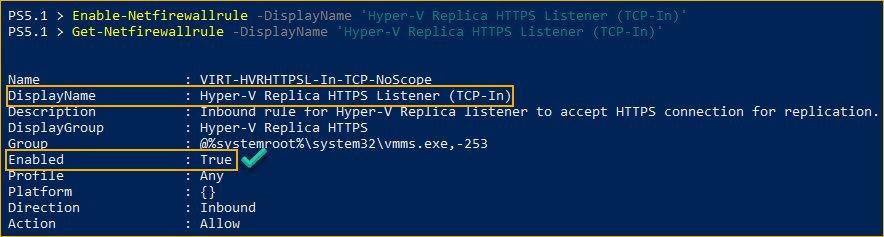
Hyper-V 호스트 레코드 설정
만약 Hyper-V 호스트가 DNS 조회를 통해 서로의 이름을 해결할 수 있다면, 이 섹션을 건너뛸 수 있습니다.
Hyper-V 복제를 활성화할 때 구성 중에 복제 서버의 이름을 지정합니다. Hyper-V가 적절한 이름 해결에 따라 보조 서버를 이름으로 찾을 수 있는지 여부는 이에 따라 달라집니다.
Hyper-V 노드가 네트워크에서 서로의 이름을 찾을 수 있도록하려면 양쪽 서버의 호스트 파일을 편집하고 각각의 이름과 IP 주소를 추가해야합니다. 이를 위해 다음과 같이 진행하십시오.
- 기본 서버에서 관리자 권한으로 PowerShell을 엽니다.
2. 아래 명령을 실행하여 notepad.exe에서 hosts 파일을 엽니다.
3. hosts 파일이 열리면 텍스트 편집기의 맨 아래로 스크롤하여 다음과 같이 복제 서버의 IP 주소와 이름을 추가합니다.
자신의 IP 주소와 서버 이름을 사용하십시오.
4. 파일을 편집 한 후 변경 사항을 저장하려면 CTRL+S를 누르거나 파일 —> 저장을 클릭합니다.
5. 복제 서버에서도 동일한 단계를 반복하고 기본 서버의 이름과 IP 주소를 복제 서버의 hosts 파일에 추가합니다. 아래 스크린샷은 양쪽 서버의 hosts 파일의 최종 상태를 나란히 보여줍니다.
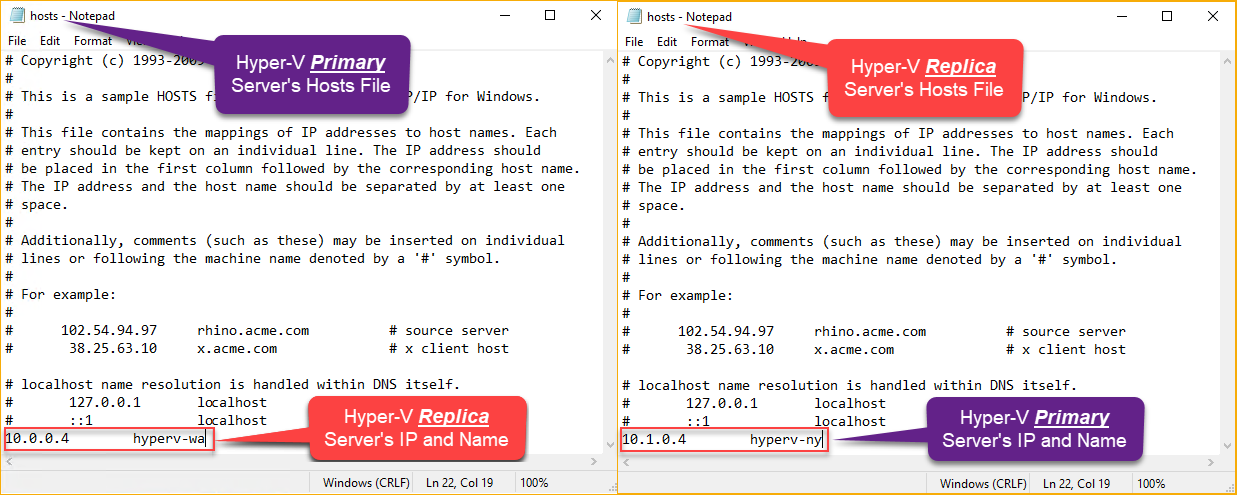
셀프 서명 인증서 생성
이 섹션은 Hyper-V 복제가 인증서 기반 인증 (HTTPS)을 사용하는 경우에만 해당됩니다. Hyper-V 호스트가 도메인에 가입되어 있고 Kerberos 인증 (HTTP)을 사용하는 경우에는이 섹션을 건너 뛸 수 있습니다.
HTTPS를 통한 Hyper-V 복제에는 기본 및 복제 호스트 모두가 공통 발급자에 의해 발급 된 인증서를 사용해야합니다. Hyper-V는 이러한 인증서를 사용하여 기본 서버를 복제 서버에 인증합니다.
대신에 외부 인증서 공급업체에서 인증서를 구입하는 대신, DigiCert 또는 NameCheap와 같은 사용자 지정 구분자를 사용하여 Hyper-V 복제에 무료로 사용할 수 있는 자체 서명된 인증서를 생성할 수 있습니다.
두 Hyper-V 호스트 간의 인증서 기반 인증에는 세 개의 인증서가 필요합니다. 각 호스트에 대한 루트 인증서 및 서버 인증서가 필요합니다. 이러한 인증서를 생성하려면 아래 단계를 따르십시오.
1. 기본 호스트 서버에서 PowerShell을 관리자 권한으로 엽니다.
2. 그런 다음 PowerShell에서 아래 명령을 실행하여 다음 변수를 정의합니다. 각 변수를 이해하려면 인라인 주석을 참조하고 필요한 경우 값들을 대체하십시오.
3. 인증서 변수를 정의한 후 아래 명령을 실행하여 루트 인증서를 생성합니다. 이 명령은 서버의 New-SelfSignedCertificate cmdlet을 사용하여 자체 서명된 루트 인증서를 생성합니다. 개인 인증서 저장소에 있습니다.
4. 서버가 루트 인증서를 스스로 신뢰하도록 하려면 아래 명령을 실행하여 루트 인증서를 신뢰할 수 있는 루트 인증 기관 인증서 저장소로 복사하십시오.
5. 다음으로, 아래 명령을 실행하여 Export-PfxCertificate cmdlet을 사용하여 루트 인증서를 파일로 내보냅니다. 나중에 복제 서버로 복사할 수 있도록 인증서를 내보내야 합니다.

6. 이제, 생성한 루트 인증서로 서명된 서버 인증서를 생성합니다. 각 Hyper-V 호스트에 대해 서버 인증서를 생성하고 각 인증서를 파일로 내보내는 아래 명령을 실행합니다.
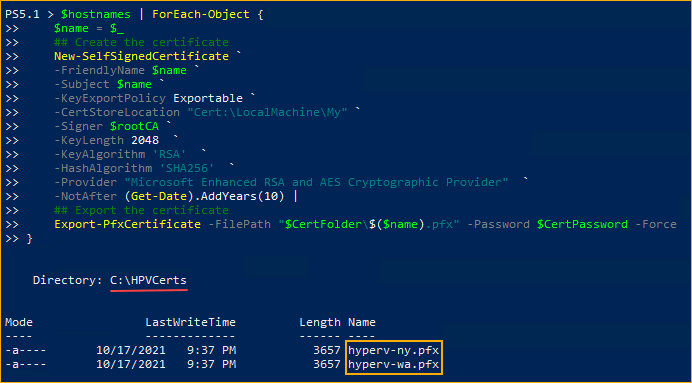
7. 마지막으로, 루트 인증서 파일(Hyper-V Root CA.pfx)과 복제 서버 인증서 파일(hyperv-wa.pfx)을 복제 서버로 복사합니다.
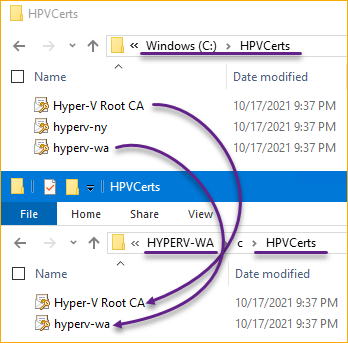
복제 호스트에 인증서 설치
두 Hyper-V 호스트 간의 인증서 기반 인증이 작동하려면 동일한 루트 인증서와 서버 인증서가 복제 호스트에도 있어야 합니다. 아래 단계를 따라 루트 및 서버 인증서를 설치합니다.
1. 복제 호스트에서 관리자 권한으로 PowerShell을 엽니다.
루트 인증서를 신뢰할 수 있는 루트 인증 기관 저장소에 설치하려면 아래 Import-PfxCertificate 명령을 실행하십시오. 필요에 따라 변수 값을 변경하십시오.
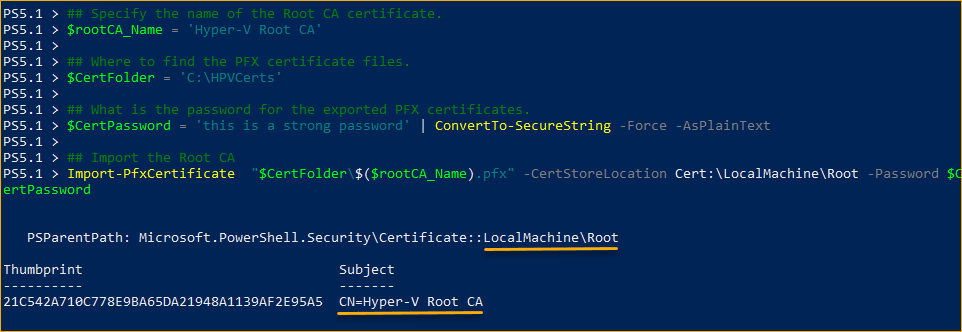
3. 서버 인증서를 개인 인증서 저장소에 설치하려면 아래 명령을 실행하십시오.

4. 마지막으로, 하이퍼-V 레지스트리를 구성하여 인증서 폐지 확인을 비활성화합니다. 이렇게 하면 하이퍼-V가 인증서의 폐지 세부 정보를 확인하지 않으며, 이는 자체 서명된 인증서에는 존재하지 않습니다. 다음 New-ItemProperty PowerShell 명령을 실행하십시오.
Hyper-V 복제 구성
이제 Hyper-V 호스트를 준비하는 작업이 완료되었습니다. 이제 Hyper-V 복제를 활성화하고 가상 머신을 복제 시작할 수 있습니다.
호스트를 복제 서버로 활성화
Hyper-V 호스트가 VM 복제를 호스팅하려면 먼저 호스트를 복제 서버로 활성화해야 합니다. 이를 위해 다음 단계를 따르세요.
- 복제 호스트에서 Hyper-V 관리자를 엽니다. 이를 위해 PowerShell에서
virtmgmt.msc명령을 실행합니다. - Hyper-V 관리자 창에서 복제 서버 이름을 마우스 오른쪽 버튼으로 클릭하고 Hyper-V 설정을 클릭합니다.

3. 다음으로 Hyper-V 설정 창에서 왼쪽 창에서 복제 구성을 클릭합니다.
오른쪽 창에서 이 컴퓨터를 복제 서버로 사용란에 체크를 표시합니다. 이렇게 하면 아래의 다른 구성 옵션을 활성화합니다.
인증 및 포트 섹션에서 사용자 인증서 기반 인증 (HTTPS)란에 체크를 표시합니다. 포트 번호 값은 443으로 남겨 둡니다.

4. 인증 및 포트 섹션에서 인증서 선택을 클릭합니다. Windows Security 팝업 창에서 인증서가 올바른지 확인하고 확인을 클릭합니다.
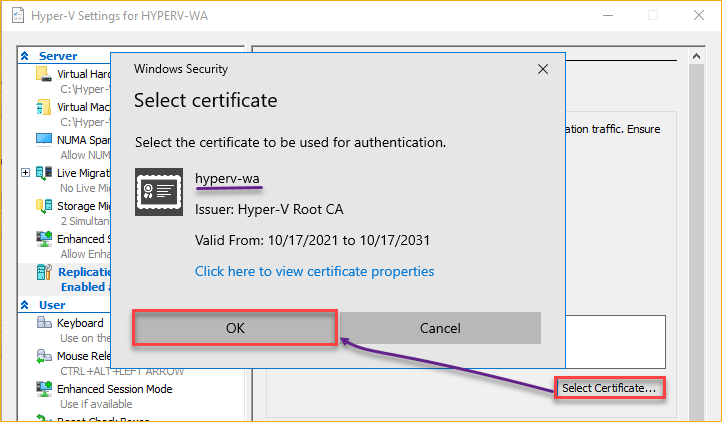
인증서를 선택한 후에는 인증서 지정 상자에 인증서 세부 정보가 표시되는 것을 볼 수 있어야 합니다.

참고: 유효한 인증서가 없거나 인증서를 올바르게 설치하지 않은 경우 아래 이미지와 유사한 오류가 표시됩니다. 이 경우 인증서를 다시 설치해야 합니다.
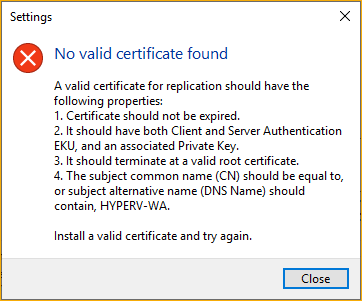
5. 다음으로 인증 및 저장 아래에서 인증된 서버에서 복제 허용을 선택하십시오. 이렇게 하면 인증서 기반 인증이 성공적인 경우 Hyper-V 서버에서 이 서버로 VM을 복제할 수 있습니다.
특정 서버만 복제를 허용하려면 지정된 서버에서 복제 허용 옵션을 선택하고 각 서버 세부 정보를 추가하십시오.
레플리카 파일을 저장할 위치를 입력하거나 찾습니다. 이 예에서는 저장 위치가 C:\Hyper-V\Virtual Hard Disks입니다. VM 레플리카 파일을 수용할 충분한 저장 공간이 있는 위치를 선택하십시오.
마지막으로 변경 사항을 저장하려면 확인을 클릭하십시오.
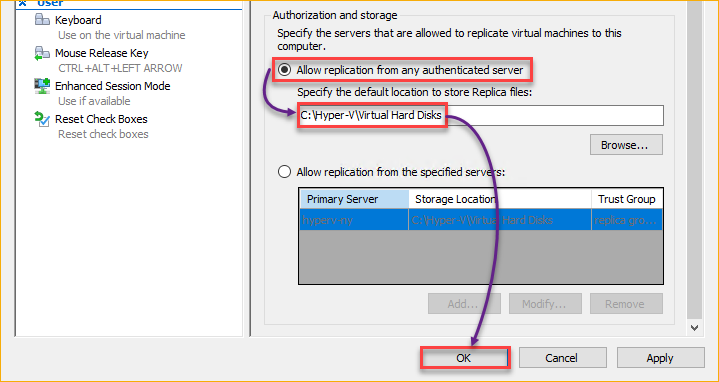
가상 머신 복제 활성화
지금까지 레플리카 호스트가 VM의 Hyper-V 복제를 수신할 수 있도록 설정했습니다. 이 시점에서 VM을 복제하도록 준비가되었습니다. 계속 진행하려면 아래 단계를 따르십시오.
1. 주 호스트에서 Hyper-V 관리자 창을 엽니다.
2. 다음으로 왼쪽 창에서 Hyper-V 서버를 클릭하십시오. VM 목록 아래에서 복제하려는 VM을 클릭하고 복제 활성화를 클릭하십시오. 작업 창 아래.
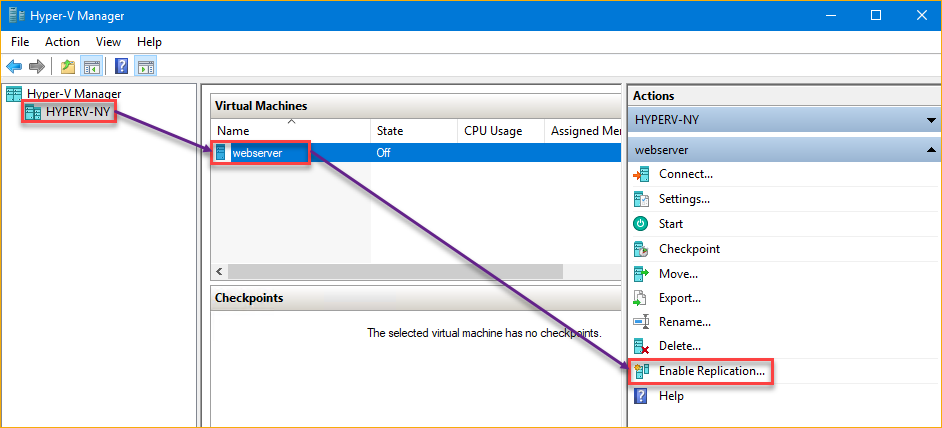
3. VM 이름에 대한 복제 활성화 창에서 다음을 클릭하십시오.시작하기 전에 페이지에서.
4. 복제 서버 지정 페이지에서, 복제 서버의 호스트 이름을 복제 서버 상자에 입력하고 다음을 클릭하십시오.
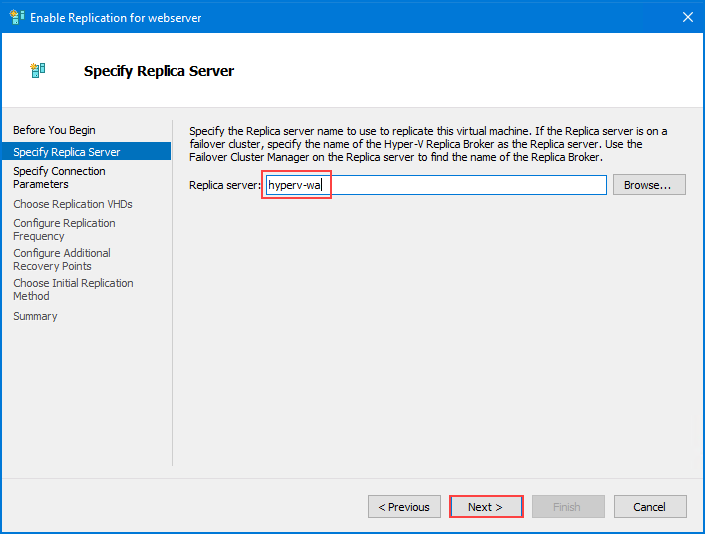
5. 이제, 연결 매개 변수 지정 페이지에서, 복제 서버 포트 번호를 443으로 변경하십시오.
인증 유형 옵션에서, 사용자 인증서 기반 인증 (HTTPS)을 선택하십시오.
이 시점에서 인증서 정보가 비어 있는 것을 알 수 있습니다. 인증서를 선택하려면 인증서 선택을 클릭하십시오.
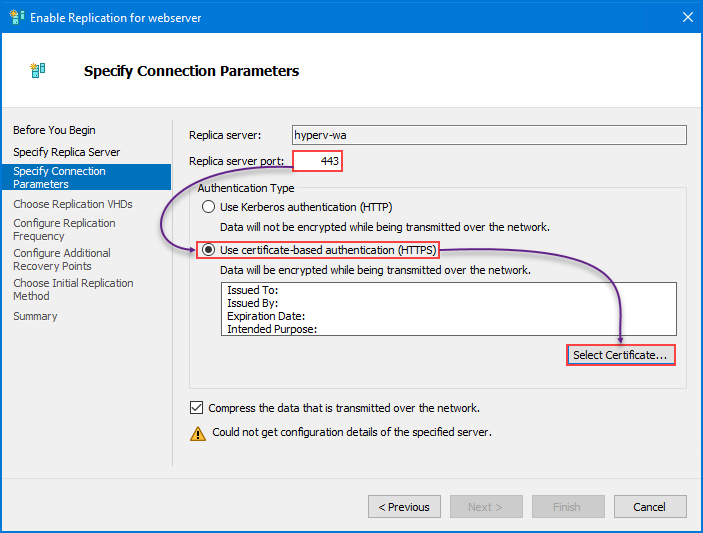
6. 다음으로, 인증서 선택 대화 상자에서, 이전에 생성한 주 호스트 서버 이름을 표시하는 인증서를 선택하고, 인증서를 선택한 후 확인을 클릭하십시오.
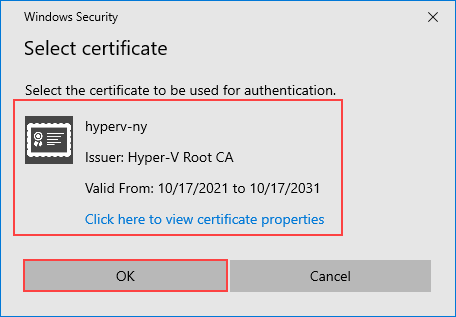
7. 인증서를 선택한 후에는 이제 아래와 같이 인증서 정보를 볼 수 있습니다. 계속하려면 다음을 클릭하십시오.
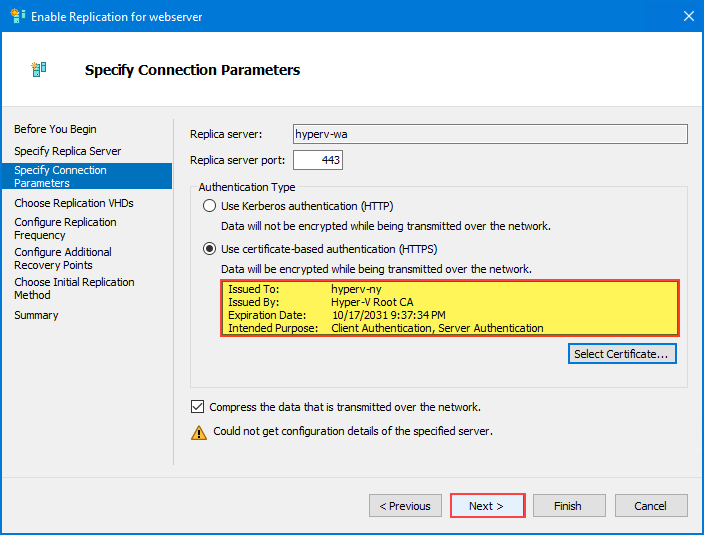
8. 다음으로, 가상 하드 디스크 (VHD)를 선택하여 복제에 포함할지 선택하십시오. VHD가 여러 개인 경우 VM의 운영 체제를 포함하는 VHD를 선택하십시오. 아래 예제에는 하나의 VHD만 있습니다. 선택을 완료한 후 다음을 클릭하십시오.
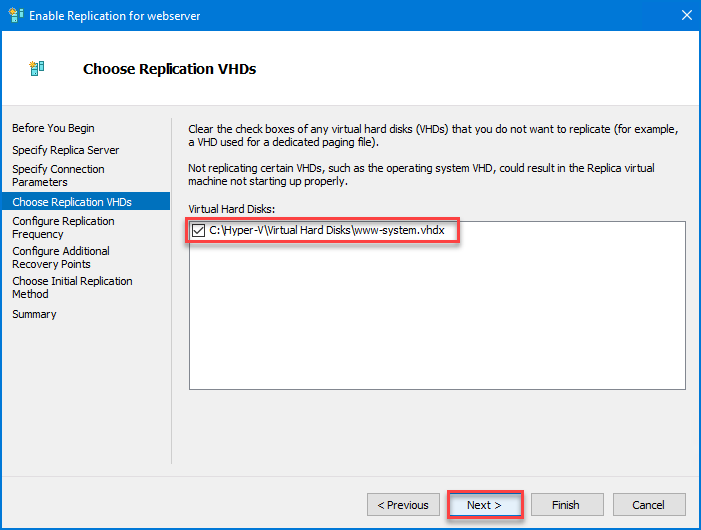
9. 다음 페이지에서 드롭다운 목록에서 복제 간격을 선택하십시오. 이 값은 Hyper-V가 변경 사항을 레플리카 서버로 얼마나 자주 보내는지를 결정합니다. 기본 간격은 5 분입니다. 다른 옵션으로는 30 초 및 15 분이 있습니다. 다음을 클릭하십시오.
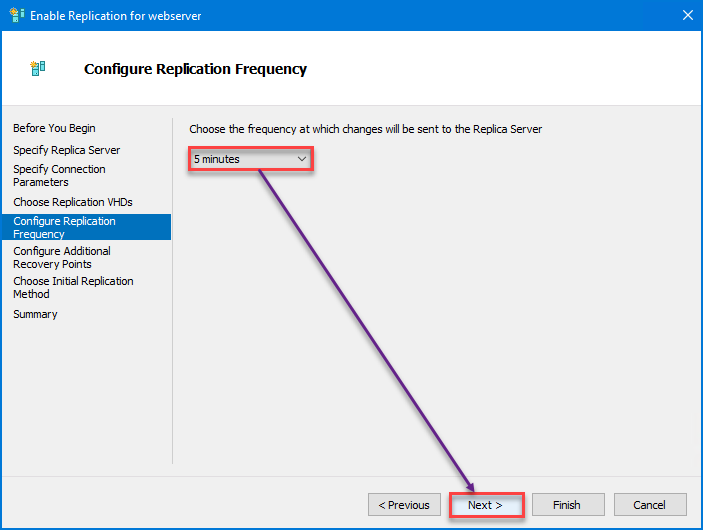
10. 추가 복구 지점 구성 페이지에서 최신 복구 지점만 유지 옵션을 클릭하십시오. 이 옵션을 선택하면 Hyper-V는 레플리카 서버에서 VM의 최신 복구 지점 또는 상태만 유지합니다. 이 옵션은 가장 적은 저장 공간을 사용하지만 단일 시점 복구만 활성화됩니다.
진행하려면 다음을 클릭하십시오.
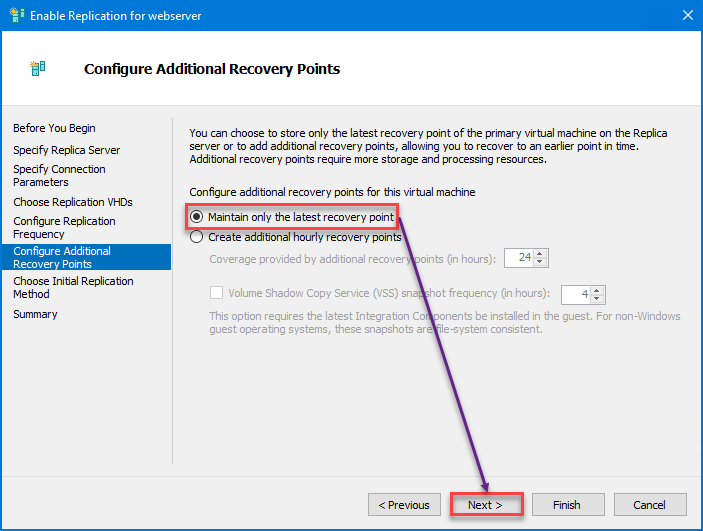
11. 초기 복제 방법 선택에서는 VHD의 초기 복사본을 레플리카 서버로 어떻게 보낼지에 대한 세 가지 옵션이 있습니다:
- 네트워크를 통해 초기 복사본 보내기. 이 옵션은 네트워크를 통해 VHD를 복사합니다.
- 외부 미디어 사용하여 초기 복사본 보내기. 이 옵션을 선택하면 VHD 복사본을 외부 저장소에 저장할 수 있습니다. 그런 다음 물리적으로 저장소를 운반하고 이를 레플리카 서버에 연결하여 복사할 수 있습니다.
- 레플리카 서버의 기존 가상 머신을 초기 복사본으로 사용. 이 옵션은 이미 VM의 복사본을 레플리카 서버에 복원한 경우에만 해당됩니다.
실제로 선택하는 옵션은 평가에 따라 다릅니다. 그러나이 튜토리얼에서는 네트워크를 통해 초기 복사본 보내기를 선택하십시오.
다음으로 구성을 완료한 후 즉시 복제 시작을 선택하여 복제 프로세스를 시작하십시오.
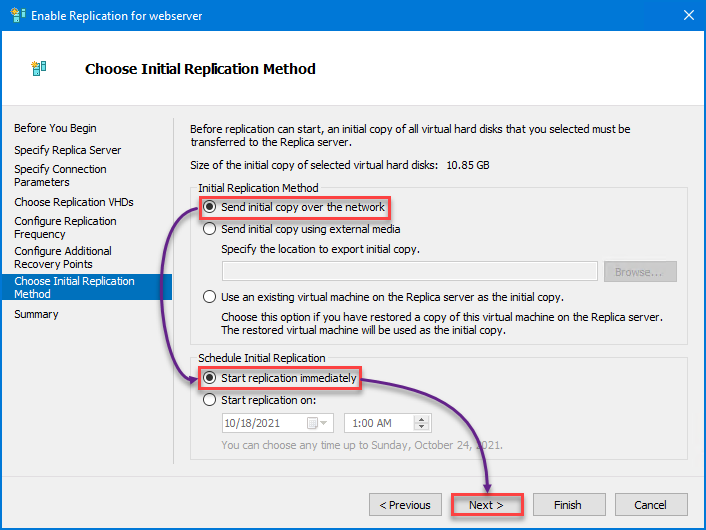
12. 요약 페이지에서 복제 구성을 검토하고 완료를 클릭하여 최종 확인하십시오.
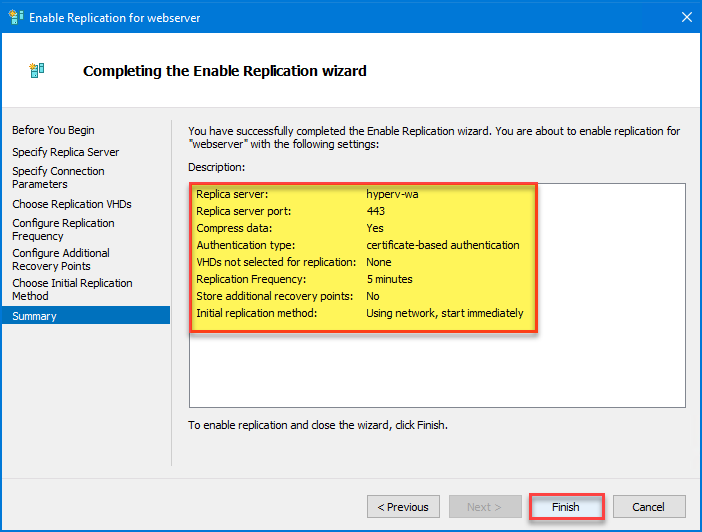
13. 복제가 성공적으로 활성화되었습니다라는 확인 메시지가 표시될 때까지 기다리십시오. 닫기를 클릭하여 Hyper-V 관리자 창으로 돌아갑니다.
Hyper-V 복제는 가상 머신, 그 구성 및 VHD를 복제합니다. 그러나 복제 서버의 결과 레플리카는 연결되지 않습니다. 아래에서 볼 수 있듯이 복제 VM의 네트워크 연결을 구성해야합니다.
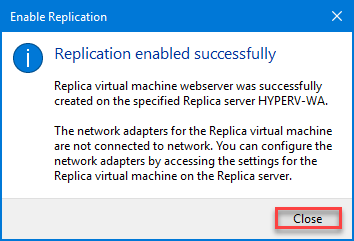
복제 상태 확인
선택한 VM에 대해 Hyper-V 복제를 활성화했습니다. Hyper-V 복제가 여전히 진행 중인지, 완료되었는지 또는 실패했는지를 어떻게 알 수 있습니까? 다행히도 Hyper-V는 Hyper-V 관리자에서 직접 복제 상태를 확인할 수 있도록 편의를 제공합니다.
VM 복제 상태를 확인하려면 다음 단계를 따르십시오.
기본 호스트 Hyper-V 관리자 창에서 VM 이름을 마우스 오른쪽 버튼으로 클릭하십시오 —> 복제 —> 복제 상태 보기.
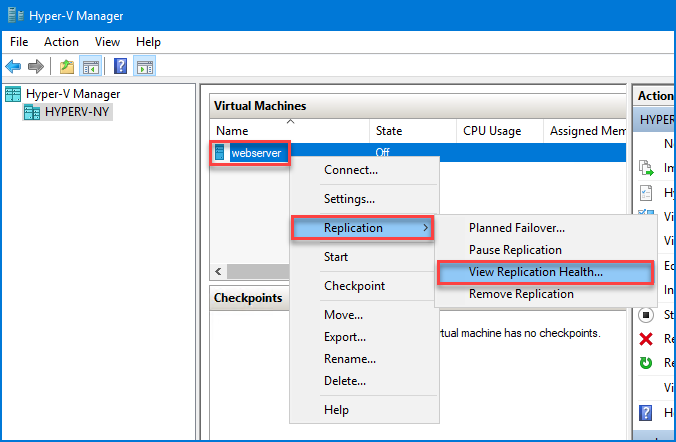
초기에는 아래 스크린샷에 표시된 것과 같이 복제 상태 메시지가 표시됩니다. 이는 복제가 아직 진행 중임을 나타냅니다.
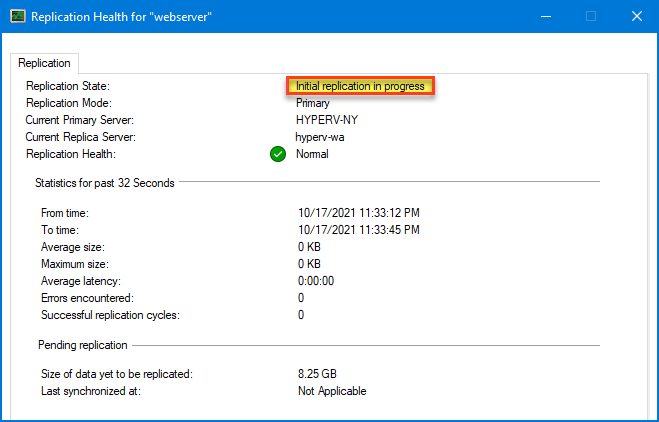
그리고 Hyper-V 복제가 완료되면 아래와 유사한 메시지가 표시됩니다.
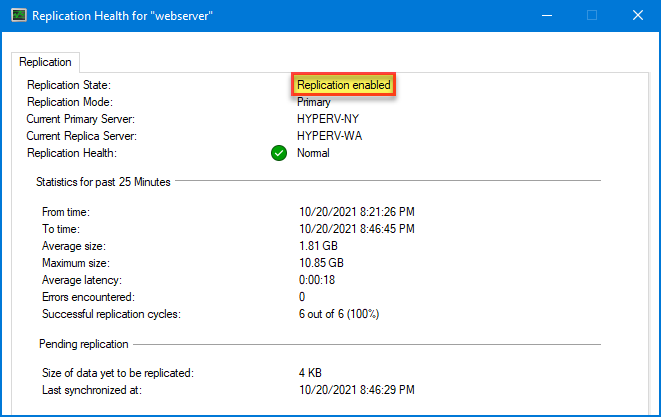
그게 다에요! 이제 VM에 대한 Hyper-V 복제를 성공적으로 설정했습니다.
결론
마지막으로, Hyper-V 복제 설정은 재해 복구를 계획하고 구현할 때 시스템 관리자가 고려해야 할 사항입니다. 이렇게 함으로써 데이터 손실이나 서비스 다운타임이 연장되는 것보다 비용이 적게 들 수 있습니다. 만약 급여 서버가 오프라인이 된다면 어떨까요?
Hyper-V 복제를 사용해 보셨나요? 어떤 생각이 있으신가요? 다른 사람에게 추천하겠습니까, 아니면 조직이 피해야 할 이유가 있을까요?













